Trello tarayıcı tabanlı web uygulaması artık Windows 10 uygulaması olarak mevcut
Planlama ve organize etme, herhangi bir görevi yerine getirmede önemli bir rol oynar. İster üzerinde çalıştığınız bir proje olsun, ister birkaç gün içinde ev sahipliği yapacağınız bir etkinlik olsun, yönetim şart. Ve daha büyük işler tek başına yapılmadığından, işbirliği de önemli bir rol oynar. Trello , böyle bir web uygulamasıdır(web application) ve artık bir Windows Mağazası uygulaması(Windows Store app) olarak da mevcuttur. Bu araç, çeşitli projelerde insanlarla işbirliği yapmanıza yardımcı olur. Büyük ölçekli projeler planlayabilir ve yürütebilir, hatta oda arkadaşlarınızla basit bir alışveriş listesi üzerinde çalışabilirsiniz. Trello , geleneksel yapılacaklar ve ekip yönetimi uygulamalarınıza sonsuz olanaklar sunar.
Trello görev düzenleme ve işbirliği uygulaması
Trello'nun(Trello) diğer uygulamalara göre en iyi yanı esnekliğidir. Sadece profesyonel projelerle sınırlı değildir. Bunun yerine , daha basit ve daha kolay etkinlikler için Trello'yu(Trello) bile kullanabilirsiniz . Belirtildiği gibi, basit bir görev düzenleyici olarak da kullanılabilir. Veya bir etkinlik planlamak için kullanılabilir. Veya bir okul projesi üzerinde çalışmak için kullanılabilir. Trello , ekip çalışmasına ilham verir.
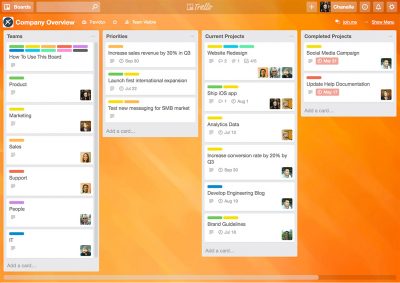
O nasıl çalışır(How does it work)
Trello'nun(Trello) genel çalışması ekiplere ve panolara dayanmaktadır. Belirli bir proje üzerinde çalışan tüm kişilerden oluşan bir ekip oluşturabilirsiniz(create a team) . Ardından, ekibinizi farklı gruplara ayırmak için farklı departmanlar için panolar oluşturabilirsiniz. Bir ekip üyesi birden fazla yönetim kuruluna katılabilir. Pano(Board) aslında bir listeler topluluğudur. Ve bu listelere çeşitli kartlar ekleyebilirsiniz. Örneğin, Yapılacaklar(create a list of To-Dos) listesi ve yapılan görevlerin(list of tasks) bir listesini oluşturabilirsiniz . Böylece, Yapılacaklar listenizdeki herhangi bir görevi bitirdiğinizde, kartı 'Bitti' listesine sürükleyebilirsiniz.
Kart yaklaşımı, bir liste öğesi üzerinde çeşitli işlemler gerçekleştirmenizi sağlar. Bununla ilgili tüm ayrıntıları görüntülemek için herhangi bir kartı aç'a tıklayabilirsiniz. Burada açıklamayı düzenleyebilir, yorum yapabilir, üyelerden bahsedebilir ve hatta dosya ekleyebilirsiniz. Ayrıca karta kontrol listeleri ekleyebilir, son tarihler ve etiketler ekleyebilirsiniz.
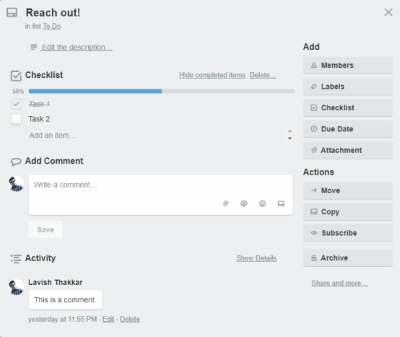
Bir kart muazzam miktarda bilgi depolayabilir ve Trello'nun(Trello) bu şeyleri nasıl güzel bir şekilde ele aldığını ve aynı zamanda kullanıcı dostu ve kullanımı kolay olduğunu görmek beni oldukça şaşırttı.
Panonuzu hem görsel hem de mekanik olarak tamamen özelleştirebilirsiniz. Renkleri değiştirebilir, özel efektler ekleyebilir ve çok daha fazlasını yapabilirsiniz. Üçüncü taraf " Güçlendirmeler ", (Power-Ups)Trello hesabınıza daha fazla işlevsellik eklemenize olanak tanır. ' Güçlendirmeler ' (Bitbucket)GitHub , Bitbucket(Power-Ups) , Google Drive , Jira Cloud dahil olmak üzere birçok hizmet için mevcuttur ve liste uzayıp gidiyor. Liste, halihazırda kullanıyor olabileceğiniz tüm büyük web servislerini kapsar.
Windows 10 için Trello uygulaması
Trello web uygulaması başarılı ve şu anda birçok kullanıcı tarafından kullanılıyor. Şirket, geçtiğimiz günlerde tarayıcı tabanlı uygulamayı Windows 10 Store uygulaması olarak piyasaya sürdü. Mağaza uygulaması, yalnızca mevcut Trello uygulamasına yerel Windows 10 özellikleri getirmekle kalmaz(Store) , aynı (Windows 10)zamanda(Trello) panolarınıza erişmeyi de kolaylaştırır.
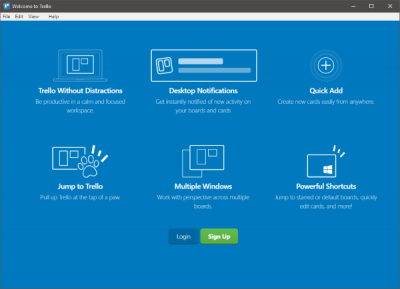
Windows 10 uygulaması, masaüstü bildirimleri, her yerden hızlı ekleme ve çok daha fazlası gibi özellikler sunar. Ayrıca, uygulama aynı zamanda birden fazla pencereyi de destekler, bu da aynı anda farklı ekiplerde veya panolarda bulunabileceğiniz anlamına gelir. Windows 10'daki Trello, birden fazla ekibin ve panonun parçasıysanız ve tüm kartlarınızı ve görevlerinizi yönetmek için özel bir araç istiyorsanız, sizin için çok yararlı olabilir.
Kullanıcı arayüzü neredeyse benzer ve tüm klavye kısayolları olduğu gibi yerinde. Sağ üst köşede bir ayarlar simgesi görebilirsiniz. Bildirimleri ve uygulamanın Windows(Windows) ile ilgili diğer ayarlarını özelleştirmenize olanak tanır .
Tarayıcınızdan Trello'ya erişmek için buraya gidin veya Windows(Trello) 10 için(here) Trello uygulamasını (Windows 10)indirmek(Trello) için Windows Mağazasını(Windows Store) ziyaret edin .
Related posts
Picsart Custom Stickers & Exclusive 3D Editing Windows 10 sunmaktadır
Windows Store'te bulunan Windows 10 için ilk 3 Reddit apps
Fotor: Windows 10 için ücretsiz resim Editing App
Windows 10 için taze Paint, kullanımı kolay bir boyama Microsoft Store app
Unigram Windows 10 PC için bir Telegram client'dir
Windows 10 için Microsoft News app nasıl kullanılır?
Windows 10 PC için en iyi Baseball game apps
QuickLook app Windows 10'deki dosyaları önizlemek için nasıl kullanılır?
Error 0x80004005 Windows 10 içinde Groove Music müzik çalarken
Snap Camera Nasıl Windows 10'den Nasıl Kaldırılır
Windows 10 yararlı Office App en az kullanılan uygulamalardan biridir
Windows 10 için Balistik Mini Golf game Microsoft Store'da mevcut
düğmesine kurtaracak New apps Windows 10 gri renkte
Windows 10 için En iyi Yiyecekler, Nutrition and Diet apps
Windows 10 için kullanılabilir Best Puzzle and Trivia games
Cortana Show Me uygulaması, Windows 10'yi kullanmak için görsel bir rehber sunar
Scan App Windows 10 Computer and Scan'de Nasıl Açılır Belge
Security software blokları UWP app Windows 10'te açılıştan
Windows 10'de Program and App Sizes Nasıl Görünülün
Best Windows 10 için ücretsiz White Noise apps
